电脑怎样启用虚拟光驱来加载系统镜像?
作者:佚名 来源:未知 时间:2024-11-21

虚拟光驱是一种模拟CD-ROM或DVD-ROM工作的工具软件,通过软件模拟出一个或多个虚拟光驱设备,使用户能够在没有物理光驱的情况下,通过加载硬盘上的光盘镜像文件来运行应用程序或安装操作系统。本文将详细介绍如何在电脑上启用虚拟光驱并加载系统镜像文件。

一、准备工作
在开始之前,你需要准备以下工具和文件:
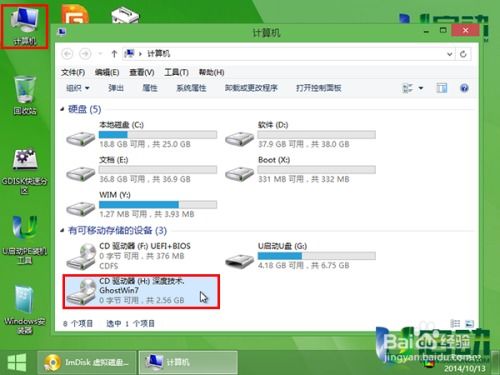
1. 虚拟光驱软件:常用的虚拟光驱软件有Daemon Tools Lite、VirtualDrive、FantomCD等。这些软件可以从官方网站或其他可信渠道下载。
2. 系统镜像文件:系统镜像文件通常是ISO格式,包含了运行操作系统所需的所有文件和设置。你可以从操作系统官方网站或其他可信渠道下载所需的系统镜像文件。
二、安装虚拟光驱软件
以下是安装Daemon Tools Lite虚拟光驱软件的步骤:
1. 下载软件:访问Daemon Tools Lite的官方网站(例如:www.skycn.com/soft/2345.html),下载软件安装包。
2. 开始安装:解压安装包后,双击安装程序开始安装。
3. 选择语言:在安装向导中选择“简体中文”。
4. 同意许可协议:在许可协议页面中点击“我同意”。
5. 选择许可类型:通常情况下,使用虚拟光驱仅用于读取游戏安装镜像、程序安装镜像、提取镜像数据等基本操作,因此选择“免费许可”。如果需要更多服务支持或手上有序列号,可以选择“付费许可”。
6. 选择组件:按照默认提供的安装组件进行安装,无需额外选择。
7. 选择安装位置:可以更改虚拟光驱的安装目录,也可以保持默认目录不变,然后点击“安装”。
8. 完成安装:安装结束后,选择“立即重启”,点击“完成”。电脑将自动重新启动。
三、启用虚拟光驱
重新启动后,系统将提示“正在寻找虚拟光驱……”,直至任务栏右下角出现“新硬件已安装并可以使用了”的提示。这表明虚拟光驱安装成功,任务栏右下方将出现虚拟光驱的图标,同时在“我的电脑”中也会出现与光驱一模一样的图标。
四、加载系统镜像文件
以下是加载系统镜像文件的步骤:
1. 打开虚拟光驱软件:右键点击任务栏右下角的虚拟光驱图标,在弹出菜单中选择“虚拟设备”。
2. 选择虚拟光驱:在虚拟设备列表中选择“设备O:[盘符:]无媒体”,然后选择“载入镜像”。
3. 选择镜像文件:在弹出的文件选择对话框中,找到并选择你要加载的系统镜像文件(后缀为ISO、BIN、IMG等)。
4. 确认加载:选择好镜像文件后,点击“打开”或“确定”,虚拟光驱将加载该镜像文件。
五、使用虚拟光驱安装系统
加载系统镜像文件后,你可以像使用物理光驱一样使用虚拟光驱来安装操作系统。以下是使用虚拟光驱安装Windows系统的步骤:
1. 打开“我的电脑”:在资源管理器中找到并双击虚拟光驱的图标,这将打开虚拟光驱中的光盘界面。
2. 运行安装程序:双击光盘界面中的Windows安装程序(通常是setup.exe或autorun.exe)。
3. 开始安装:根据安装程序的提示,选择语言、时间等设置,然后点击“下一步”或“安装”。
4. 选择安装类型:在安装类型界面上,选择合适的安装选项。如果是全新的硬盘,通常选择“自定义”并进行分区。
5. 选择安装分区:选择你要安装操作系统的分区,并进行下一步的安装过程。
6. 完成安装:在安装过程中,根据需要选择操作系统的地区、网络等设置。完成安装后,根据提示进行操作系统的基本配置,如选择地区、网络连接等。
7. 安装驱动程序:安装必要的驱动程序和软件,确保系统能够正常运行。
六、卸载虚拟光驱中的镜像文件
使用完虚拟光驱后,你可以卸载其中的镜像文件以释放硬盘空间。以下是卸载镜像文件的步骤:
1. 打开虚拟光驱软件:右键点击任务栏右下角的虚拟光驱图标,在弹出菜单中选择“虚拟设备”。
2. 选择虚拟光驱:在虚拟设备列表中选择已加载镜像文件的虚拟光驱。
3. 卸载镜像文件:选择“卸载镜像”或类似的选项,然后点击“确定”或“是”。
七、管理虚拟光驱
虚拟光驱软件通常还提供了管理虚拟光驱的功能,如添加或删除虚拟光驱设备。以下是管理虚拟光驱的步骤:
1. 打开虚拟光驱软件:启动虚拟光驱软件的主界面。
2. 添加虚拟光驱:在主界面中找到“添加虚拟光驱”或类似的选项,然后点击它。这将创建一个新的虚拟光驱设备。
3. 删除虚拟光驱:选择不再需要的虚拟光驱设备,然后点击“删除”或类似的选项。这将移除该虚拟光驱设备。
八、注意事项
1. 确保镜像文件来源可靠:下载系统镜像文件时,请确保来源可靠,以避免潜在的安全风险。
2. 备份重要数据:在安装操作系统之前,请备份重要数据,以防数据丢失。
3. 仔细阅读安装提示:在安装过程中,请仔细阅读安装程序的提示,确保正确配置系统。
4. 及时更新驱动程序:安装完操作系统后,请及时更新驱动程序,以确保系统能够正常运行。
通过以上步骤,你可以在电脑上启用虚拟光驱并加载系统镜像文件来安装操作系统。虚拟光驱不仅提高了安装效率,还解决了没有物理光驱或光盘损坏无法读取的问题。希望本文对你有所帮助!
- 上一篇: iPhone12视频隐私保护:一键加密隐藏
- 下一篇: 如何轻松获取长青的菲拉克?
































